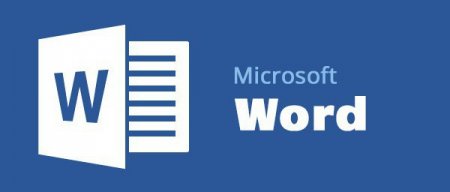Способи, як прибрати область виправлень у "Ворді"
Багато користувачів програми "Ворд" вміють користуватися режимом редагування. Даний режим досить популярний в редакторських колах, коли отриману роботу необхідно відправити на доопрацювання, зазначивши при цьому всі недоліки. І якщо ви поки що недосвідчений користувач, то, можливо, ви не знаєте, як прибрати область виправлень у "Ворді", або ж не знає сам автор. У будь-якому разі в цій статті ми детально розберемося, як це зробити. А саме як приймати зміни і видалення примітки.
Отже, перед вами є документ, який відредагований за допомогою інструменту "Виправлення". Ви зрозуміли, що вам необхідно підкоригувати в тексті, і хочете прибрати зауваження перевіряючого. Для цього в групі інструментів "Виправлення" натисніть кнопку "Далі". Перенесе Вас до першого зауваження. Є два варіанти: ви можете натиснути на кнопку "Прийняти" або ж на кнопку "Відхилити". Після натискання на кнопку "Прийняти" зміни, які вносив редактор, будуть прийняті і текст виправиться. Якщо ж ви не згодні із зауваженнями і хочете залишити текст колишнім, то натисніть кнопку "Відхилити", щоб виправлення тексту ("Ворд") не відбулося. Так, методично, одне за іншим примітка видаляйте, приймаючи його або ж, навпаки, відхиляючи.
Щоб відразу прийняти всі зміни, що вам необхідно в групі інструментів "Зміни" натиснути на стрілочку, що розташовується під кнопкою "Прийняти", і в випадаючому списку вибрати пункт "Прийняти всі виправлення". Якщо ви хочете відразу відхилити їх, то вам необхідно проробити ті ж самі маніпуляції з кнопкою "Відхилити".
Приймаємо зміни
Перед розповіддю про те, як прибрати область виправлень у "Ворді", необхідно спочатку ознайомитися з панеллю інструментів. У вкладці Рецензування вас цікавить лише одна група - "Зміни". Саме в ній розташовані ті інструменти, які допоможуть попрощатися з областю виправлень у документі.Отже, перед вами є документ, який відредагований за допомогою інструменту "Виправлення". Ви зрозуміли, що вам необхідно підкоригувати в тексті, і хочете прибрати зауваження перевіряючого. Для цього в групі інструментів "Виправлення" натисніть кнопку "Далі". Перенесе Вас до першого зауваження. Є два варіанти: ви можете натиснути на кнопку "Прийняти" або ж на кнопку "Відхилити". Після натискання на кнопку "Прийняти" зміни, які вносив редактор, будуть прийняті і текст виправиться. Якщо ж ви не згодні із зауваженнями і хочете залишити текст колишнім, то натисніть кнопку "Відхилити", щоб виправлення тексту ("Ворд") не відбулося. Так, методично, одне за іншим примітка видаляйте, приймаючи його або ж, навпаки, відхиляючи.
Приймаємо відразу всі зміни
Отже, як прибрати область виправлень у "Ворді", використовуючи для цього поетапне прийняття або відхилення зауважень, ми вже розібралися, але що, якщо в тексті всі зауваження доречні, і ви хочете миттю все їх прийняти. Або ж відразу всі їх відхилити. Благо так можна зробити.Щоб відразу прийняти всі зміни, що вам необхідно в групі інструментів "Зміни" натиснути на стрілочку, що розташовується під кнопкою "Прийняти", і в випадаючому списку вибрати пункт "Прийняти всі виправлення". Якщо ви хочете відразу відхилити їх, то вам необхідно проробити ті ж самі маніпуляції з кнопкою "Відхилити".
Видаляємо примітки
Наостанок буде розказано, як прибрати область виправлень у "Ворді", якщо примітки вносили інші користувачі. Суть в тому, що в цьому випадку вищеперелічені методи не працюють. Однак зробити це так само просто. Вам потрібно всього-навсього виділити те примітка, що потрібно видалити, і в групі інструментів "Примітки" натиснути на кнопку "Видалити".Цікаво по темі
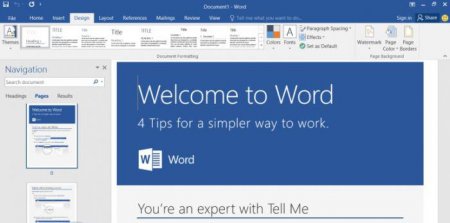
Три способи, як писати вертикально в "Ворді"
У цій статті буде розказано про те, як писати вертикально в "Ворді". Справа в тому, що спеціального інструменту, який би зміг в один клік змінити

Як перевернути текст у "Ворді 2007": три способи
На питання: "Як перевернути текст у "Ворді 2007"?" - недосвідчений користувач відповість, що такої функції в програмі немає. Але це не зовсім так.
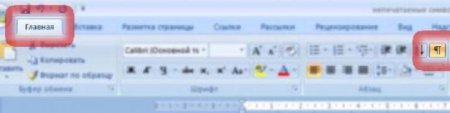
Відомі способи, як у "Ворді" прибрати пробіли між абзацами
У цій статті ми поговоримо про те, як у "Ворді" прибрати пробіли між абзацами усіма можливими способами. Адже абзаци - це теж частина форматування. А
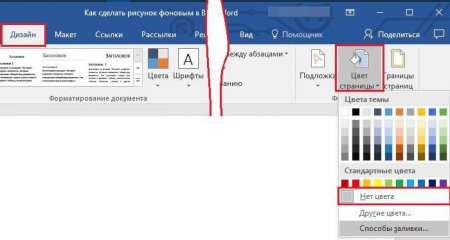
Способи, як прибрати у "Ворді" фон в тексті
У цій статті ми поговоримо про те, як прибрати у "Ворді" фон в тексті. Ми розглянемо найпопулярніші способи, як це зробити. Поговоримо про те, як
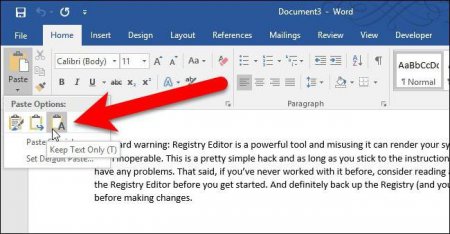
Способи, як прибрати фон у "Ворді" при копіюванні
У статті ми розберемо п'ять способів, як прибрати фон у "Ворді" при копіюванні з інтернет-ресурсів. Всі вони різні між собою. Також слід враховувати,